Bài 2. Tạo bảng trong cơ sở dữ liệu trang 60 SBT Tin học 11 Cánh diều
Để thiết lập kiểu dữ liệu cho một cột trong bảng, cần chọn trong danh sách thả xuống (Hình 1).
Tổng hợp đề thi học kì 1 lớp 11 tất cả các môn - Cánh diều
Toán - Văn - Anh - Lí - Hóa - Sinh
FICT9
Để thiết lập kiểu dữ liệu cho một cột trong bảng, cần chọn trong danh sách thả xuống (Hình 1). Hãy mô tả các thuộc tính và nói rõ nó phù hợp với dữ liệu thực tế nào cho các lựa chọn kiểu sau đây: Short Text, Long Text, Number, Date/Time, Currency, AutoNumber, Yes/No.
Lời giải chi tiết:
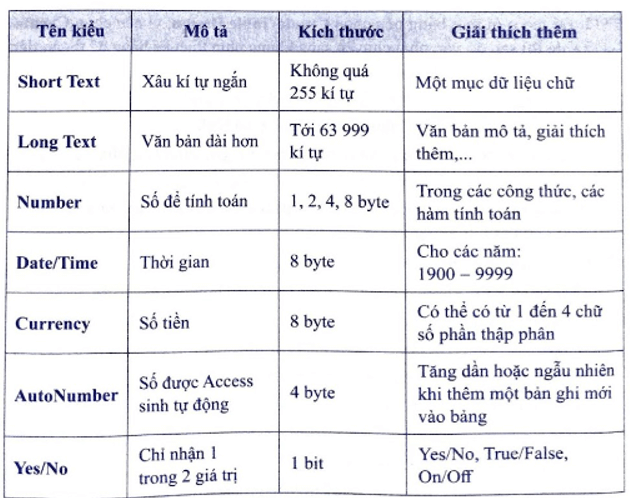
FICT10
Tạo bảng Học sinh trong cơ sở dữ liệu (CSDL) Thư viện; chọn Mã học sinh làm khoá chính và nhập dữ liệu cho một số bản ghi, ví dụ như trong Hình 2.

Lời giải chi tiết:
Thao tác:
1) Nháy chuột chọn Create Table Design.
2) Trong khung nhìn thiết kế bảng, gõ nhập tên các cột theo trình tự. 3) Thiết lập kiểu dữ liệu cho từng cột.
4) Chọn Mã học sinh làm khoá chính. 5) Ghi lưu bảng với tên Học sinh.
6) Các cột có kiểu dữ liệu Short Text, trừ cột Ngày sinh có kiểu Date/Time; cột Giới tính và cột Đoàn viên có kiểu Yes/No.
FICT11
Có những cách nào để thay đổi thứ tự hiển thị từ trái sang phải của các cột trong bảng CSDL? Hãy mô tả cách thao tác trong từng trường hợp.
Lời giải chi tiết:
Có hai cách:
1) Trong khung nhìn bảng dữ liệu: trỏ chuột vào ô tên cột, nhấn giữ chuột trái thì đường biên trái cột sẽ được làm nổi bật, kéo thả sang vị trí mới. 2) Trong khung nhìn thiết kế: trỏ chuột vào ô vuông kề bên trái tên cột, nhấn giữ chuột trái thì biểu tượng chuột chuyển thành hình gợi ý có thể di chuyển cột, kéo thả sang vị trí mới.
FICT12
Khi nhập dữ liệu, các bản ghi (các hàng) mới được nối thêm vào cuối bảng Có thể thay đổi thứ tự các bản ghi trong bảng CSDL bằng cách tương tự như với các cột hay không?
Lời giải chi tiết:
Khi nhập dữ liệu, các bản ghi (các hàng) mới được nối thêm vào cuối bảng Không thể thay đổi thứ tự các bản ghi trong bảng CSDL bằng cách tương tự như với các cột.
FICT13
Giống như trong Excel, khi mở bảng Access trong khung nhìn bảng dữ liệu, có thể sắp xếp thứ tự theo một cột nào đó.
1) Việc này có thay đổi thiết kế bảng hay không?
2) Kết quả sắp xếp còn lưu lại hay mất đi khi lần sau mở bảng?
Lời giải chi tiết:
1) Không thể.
2) Còn lưu lại
FICT14
Di chuyển cột CCCD trong bảng Học sinh để thành cột kề phải (ngay sau) cột Mã học sinh.
Lời giải chi tiết:
Thực hiện di chuyển cột CCCD trong bảng Học sinh để thành cột kề phải (ngay sau) cột Mã học sinh.
FICT15
Cột Lớp trong bảng Học sinh là tên các lớp nên chỉ có thể điền một số giá trị nhất định. Hãy thiết lập kiểu dữ liệu từ tra cứu cho cột này và gõ nhập danh sách giá trị hợp lệ.
Gợi ý: Mở bảng trong khung nhìn thiết kế và dùng nút lệnh Modify Lookups.
Lời giải chi tiết:
Thao tác:
1) Mở bảng trong khung nhìn thiết kế, nháy chuột chọn cột.
2) Chọn nút lệnh Modify Lookups.
3) Chọn "I will type the values that I want", chọn Next.
4) Gõ nhập các giá trị hợp lệ, chọn Next.
5) Đổi tên “Fieldl” thành “Lớp”, chọn Finish.
6) Xoá cột Lớp.
FICT16
Để quản lí hoạt động dạy và học, CSDL của trường cần có bảng Môn học với các cột: Mã môn học, Tên môn học, Số tiết, GV phụ trách,... trong đó Mã môn học là khoá chính. Hãy tạo bảng Môn học và nhập một số bản ghi với dữ liệu phù hợp.
Lời giải chi tiết:
Thao tác:
1) Nháy chuột chọn Create|Table Design.
2) Trong khung nhìn thiết kế bảng, gõ nhập tên các cột theo trình tự.
3) Thiết lập kiểu dữ liệu cho từng cột.
4) Chọn Mã môn học làm khoá chính.
5) Ghi lưu bảng với tên Môn học.
6) Nhập một số bản ghi với dữ liệu phù hợp.
- Bài 3. Liên kết các bảng trong cơ sở dữ liệu trang 61 SBT Tin học 11 Cánh diều
- Bài 4. Tạo và sử dụng biểu mẫu trang 63 SBT Tin học 11 Cánh diều
- Bài 5. Thiết kế truy vấn trang 65 SBT Tin học 11 Cánh diều
- Bài 6. Tạo báo cáo đơn giản trang 67 SBT Tin học 11 Cánh diều
- Bài 7. Chỉnh sửa các thành phần giao diện trang 68 SBT Tin học 11 Cánh diều
>> Xem thêm
Các bài khác cùng chuyên mục
- Nghề quản trị cơ sở dữ liệu trang 40 SBT Tin học 11 Cánh diều
- Bài 7. Chỉnh sửa các thành phần giao diện trang 68 SBT Tin học 11 Cánh diều
- Bài 6. Tạo báo cáo đơn giản trang 67 SBT Tin học 11 Cánh diều
- Bài 5. Thiết kế truy vấn trang 65 SBT Tin học 11 Cánh diều
- Bài 4. Tạo và sử dụng biểu mẫu trang 63 SBT Tin học 11 Cánh diều
- Nghề quản trị cơ sở dữ liệu trang 40 SBT Tin học 11 Cánh diều
- Bài 7. Chỉnh sửa các thành phần giao diện trang 68 SBT Tin học 11 Cánh diều
- Bài 6. Tạo báo cáo đơn giản trang 67 SBT Tin học 11 Cánh diều
- Bài 5. Thiết kế truy vấn trang 65 SBT Tin học 11 Cánh diều
- Bài 4. Tạo và sử dụng biểu mẫu trang 63 SBT Tin học 11 Cánh diều











